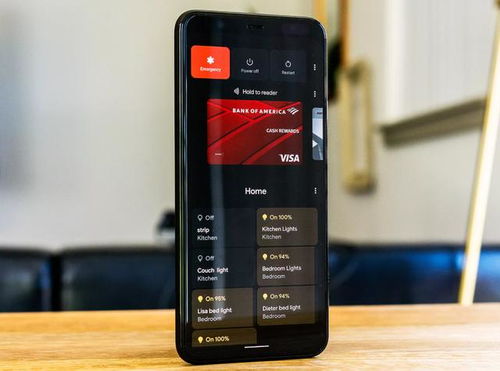msdn系统如何安装,轻松获取纯净、稳定的操作系统
时间:2024-11-15 来源:网络 人气:
MSDN系统安装指南:轻松获取纯净、稳定的操作系统
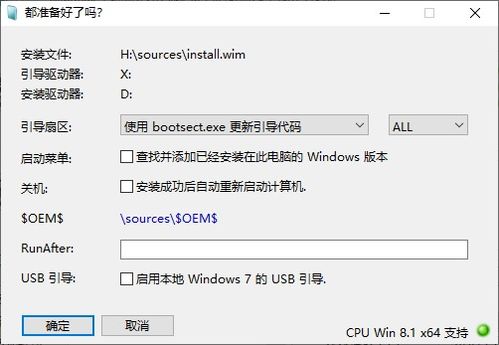
随着信息技术的飞速发展,操作系统作为计算机的核心软件,其稳定性和可靠性对于用户而言至关重要。MSDN(Microsoft Developer Network)作为微软面向开发人员和技术专业人员的资源平台,提供了丰富的开发工具和资源,其中就包括微软官方发布的原版系统镜像。本文将详细介绍如何安装MSDN系统,帮助您轻松获取纯净、稳定的操作系统。
一、准备工作
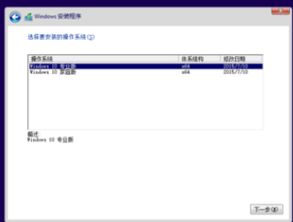
在开始安装MSDN系统之前,我们需要做好以下准备工作:
下载MSDN系统镜像:您可以在微软官方网站或MSDN订阅网站上下载您所需的系统镜像文件。
准备U盘:选择一个4GB或以上的U盘,用于制作启动盘。
下载制作启动盘的工具:您可以使用软碟通、老毛桃等工具来制作启动盘。
下载驱动精灵:在安装系统后,您可能需要安装网卡驱动等硬件驱动程序,驱动精灵可以帮助您完成这一任务。
二、制作启动盘
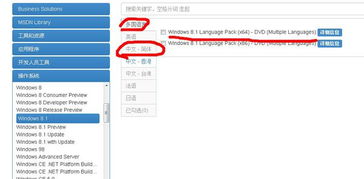
以下是使用软碟通制作启动盘的步骤:
安装软碟通:将下载的软碟通安装到您的电脑上。
插入U盘:将准备好的U盘插入电脑的USB接口。
打开软碟通:运行软碟通软件。
打开ISO文件:在软碟通中点击“文件”菜单,选择“打开”,然后选择下载的MSDN系统镜像文件。
写入硬盘镜像:点击“启动”菜单,选择“写入硬盘镜像”,然后点击“写入”按钮。等待写入过程完成。
三、安装MSDN系统
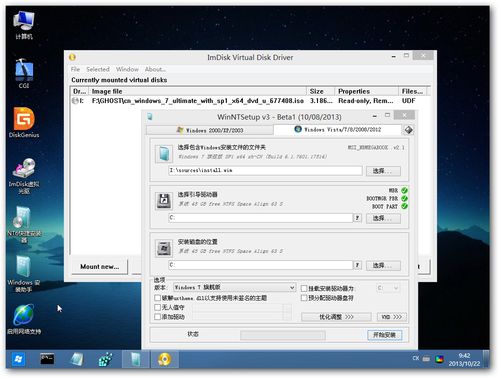
以下是安装MSDN系统的步骤:
设置启动顺序:将U盘插入电脑,进入BIOS设置,将U盘设置为第一启动设备。
启动电脑:重启电脑,按相应的键(如F2、F10等)进入BIOS设置,将启动顺序设置为从U盘启动。
选择安装选项:进入MSDN系统安装界面后,选择“安装Windows”选项。
选择安装类型:选择“自定义:仅安装Windows(高级)”选项。
选择分区:选择一个分区来安装系统,或者创建一个新的分区。
开始安装:点击“下一步”按钮,系统将开始安装。安装过程中,请耐心等待。
完成安装:安装完成后,重启电脑,进入系统桌面。
四、后期处理
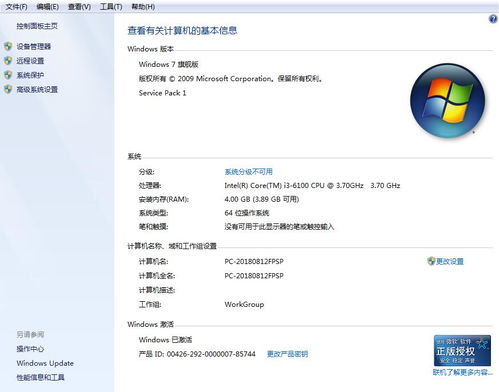
安装完成后,您可能需要进行以下后期处理:
激活系统:使用激活工具或正版密钥激活系统。
安装驱动程序:使用驱动精灵安装网卡驱动等硬件驱动程序。
更新系统:使用系统更新或管家、卫士软件更新系统补丁。
通过以上步骤,您就可以轻松安装MSDN系统,享受纯净、稳定的操作系统带来的便捷体验。在安装过程中,请注意备份重要数据,以免数据丢失。祝您安装顺利!
相关推荐
教程资讯
教程资讯排行